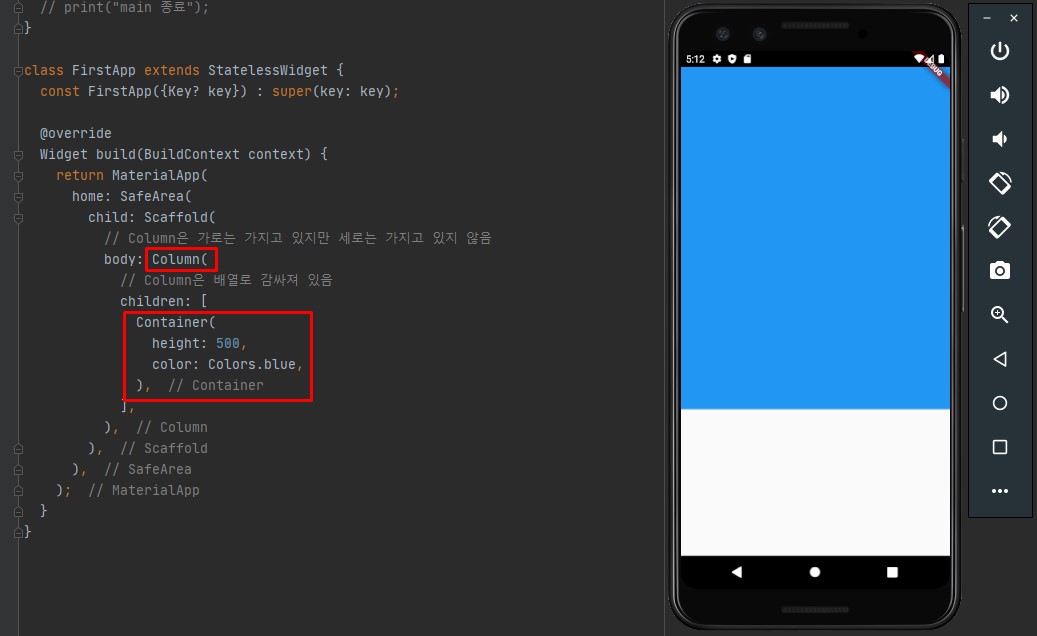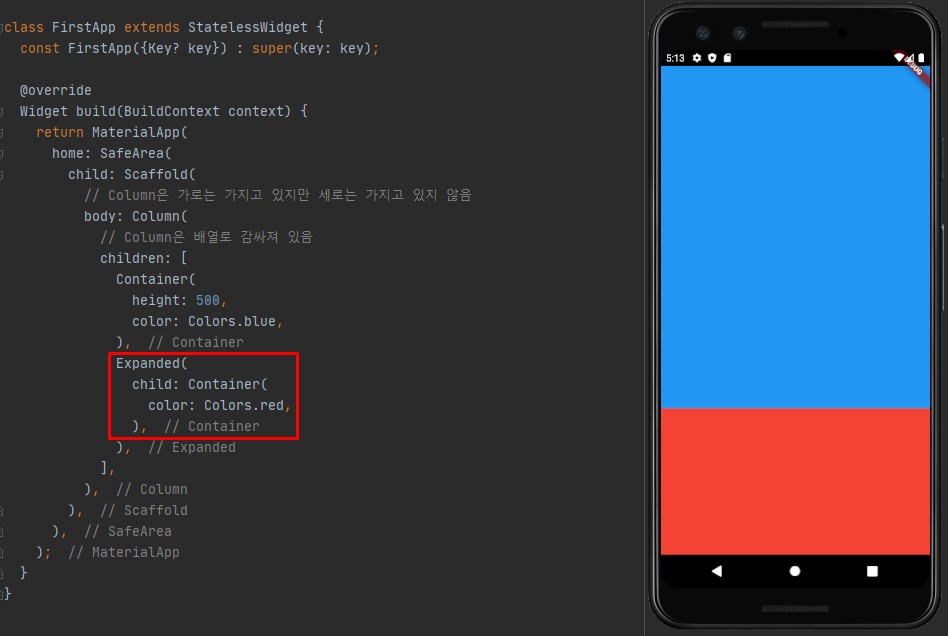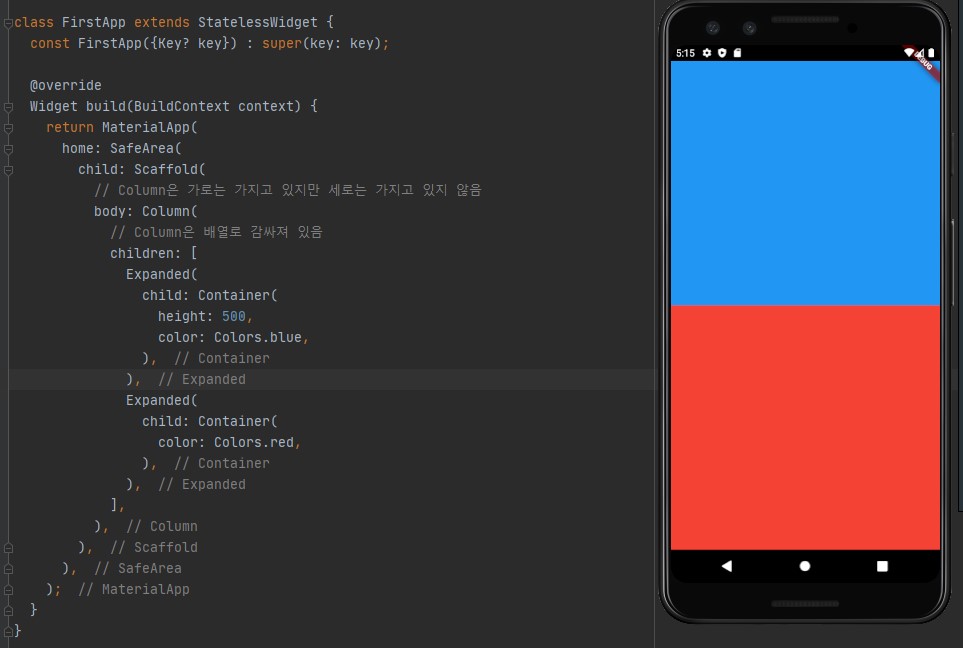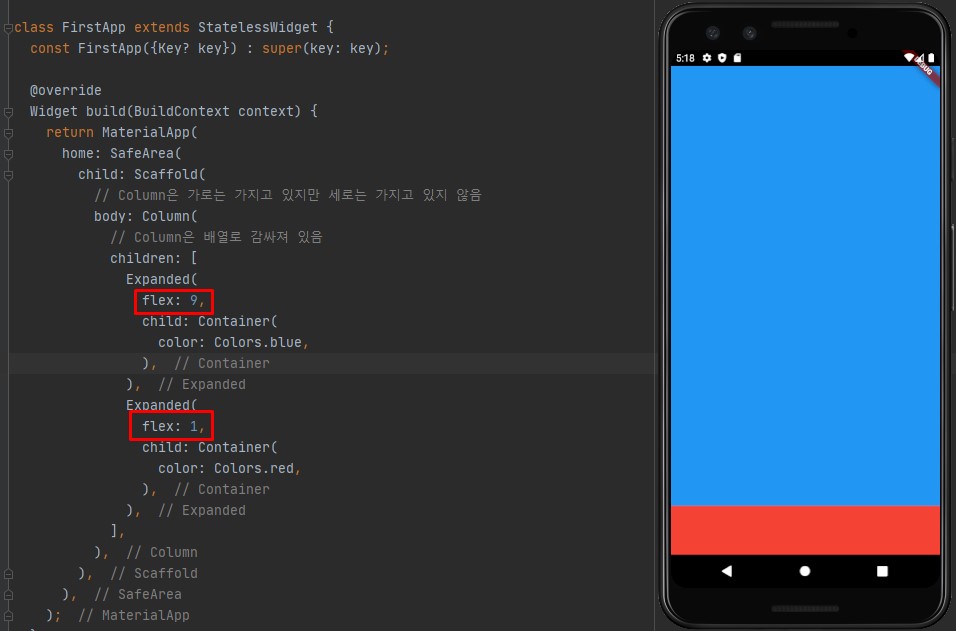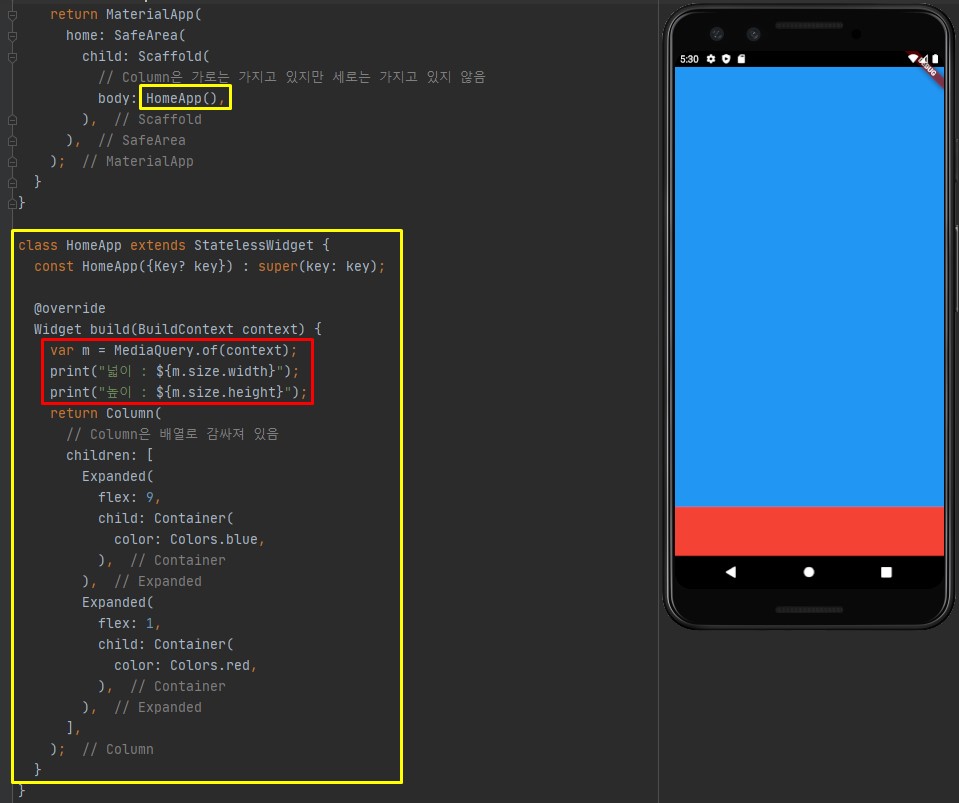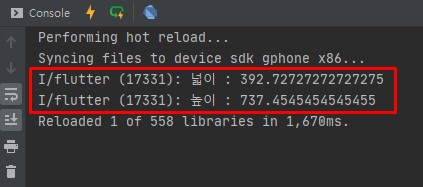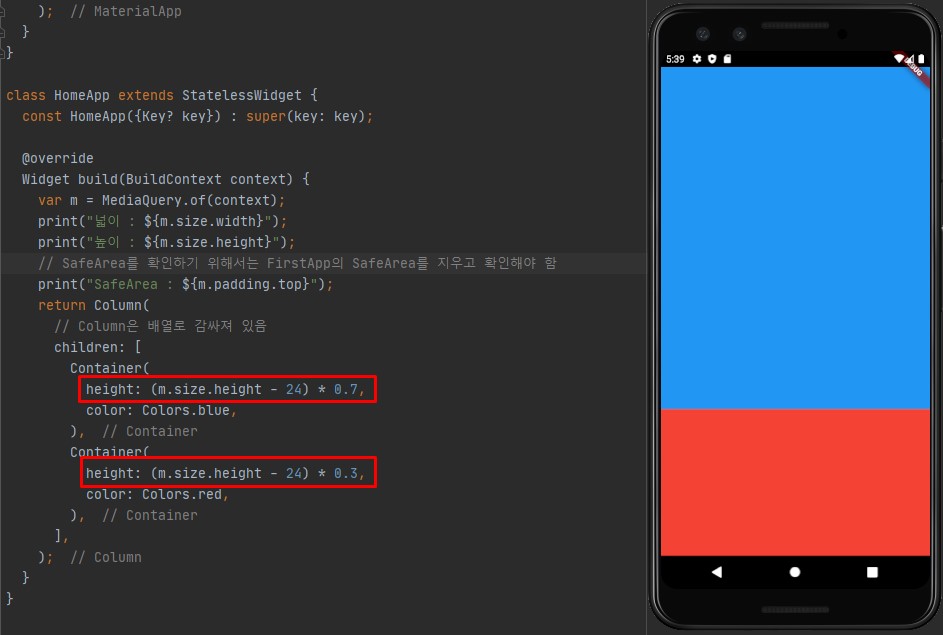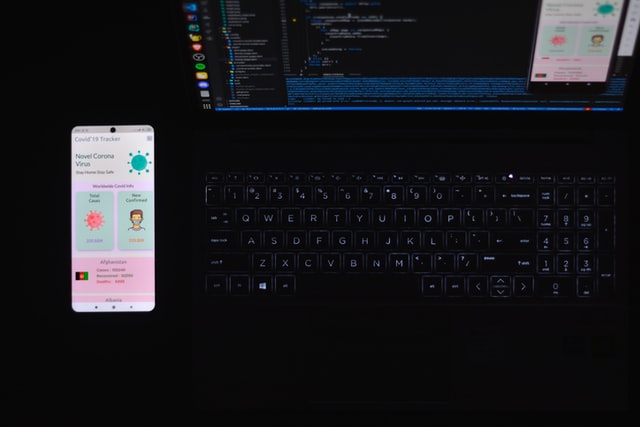Column
- 가로는 가지고 있지만 세로는 가지고 있지 않으므로 height를 이용해서 높이를 지정해줘야합니다.
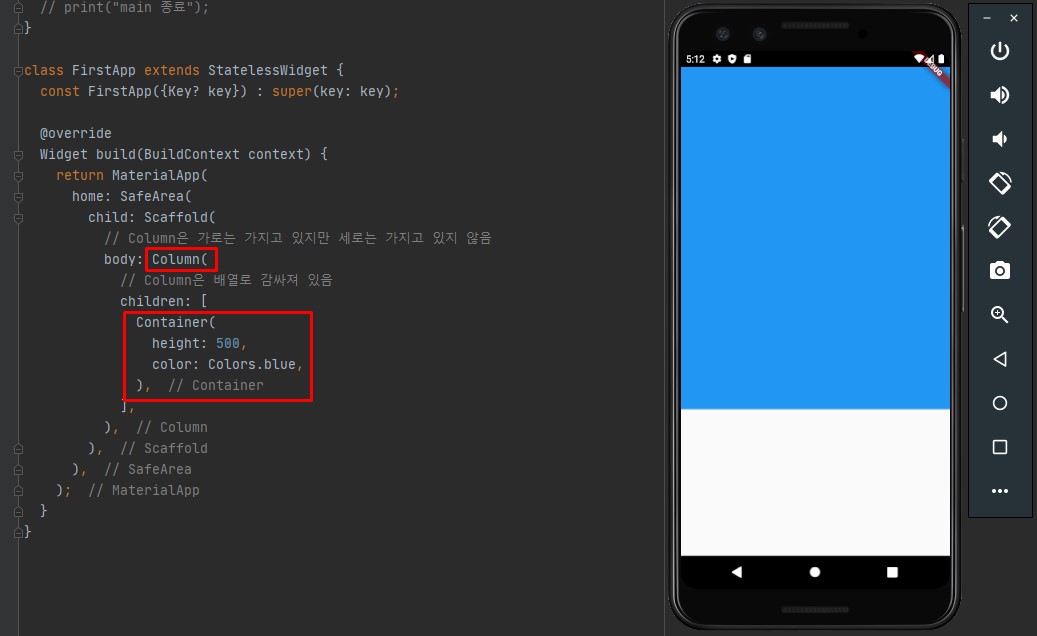
body: Column(
// Column은 배열로 감싸져 있음
children: [
Container(
height: 500,
color: Colors.blue,
),
],
),
Expanded
- Expanded를 사용하면 남은 여백을 모두 차지하게 됩니다.
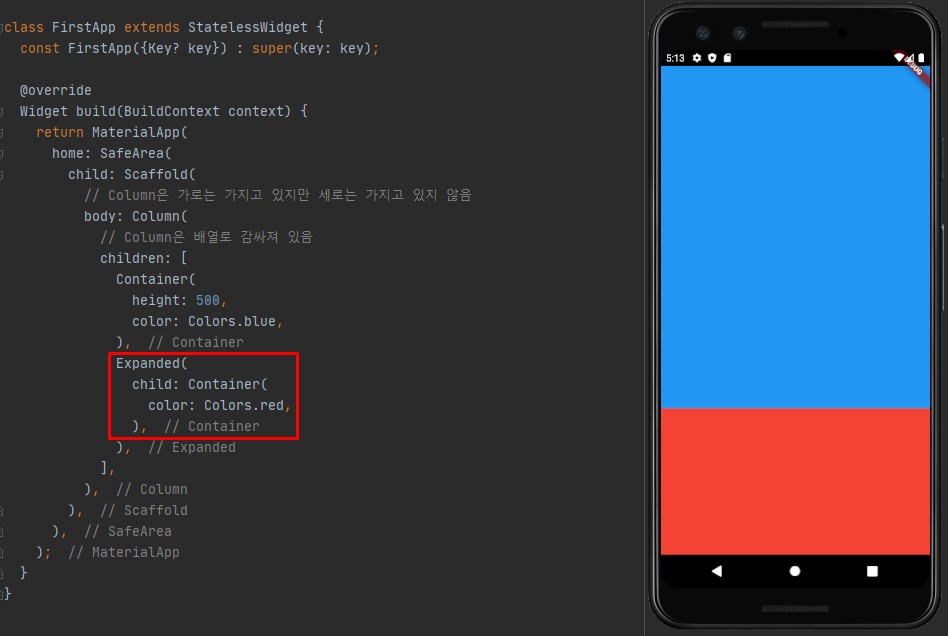
body: Column(
// Column은 배열로 감싸져 있음
children: [
Container(
height: 500,
color: Colors.blue,
),
Expanded(
child: Container(
color: Colors.red,
),
),
],
),
- Expanded를 사용하면 설정된 height 값을 무시합니다.
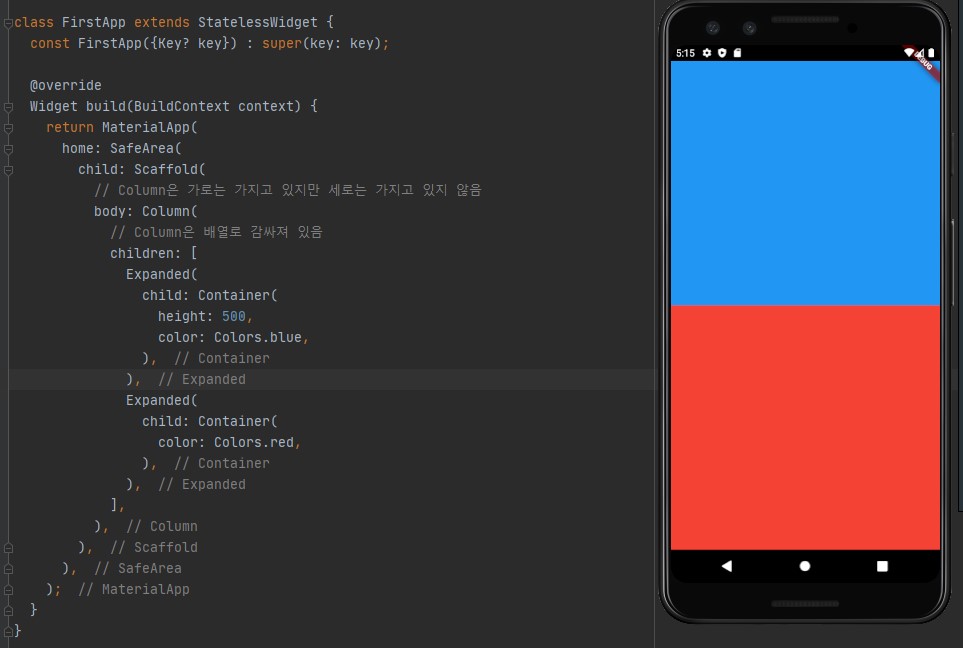
body: Column(
// Column은 배열로 감싸져 있음
children: [
Expanded(
child: Container(
height: 500,
color: Colors.blue,
),
),
Expanded(
child: Container(
color: Colors.red,
),
),
],
),
flex
- Expanded 내부에 flex를 사용하면 비율을 지정해줄 수 있습니다.
- 높이를 굉장히 유연하게 맞출 수 있습니다.
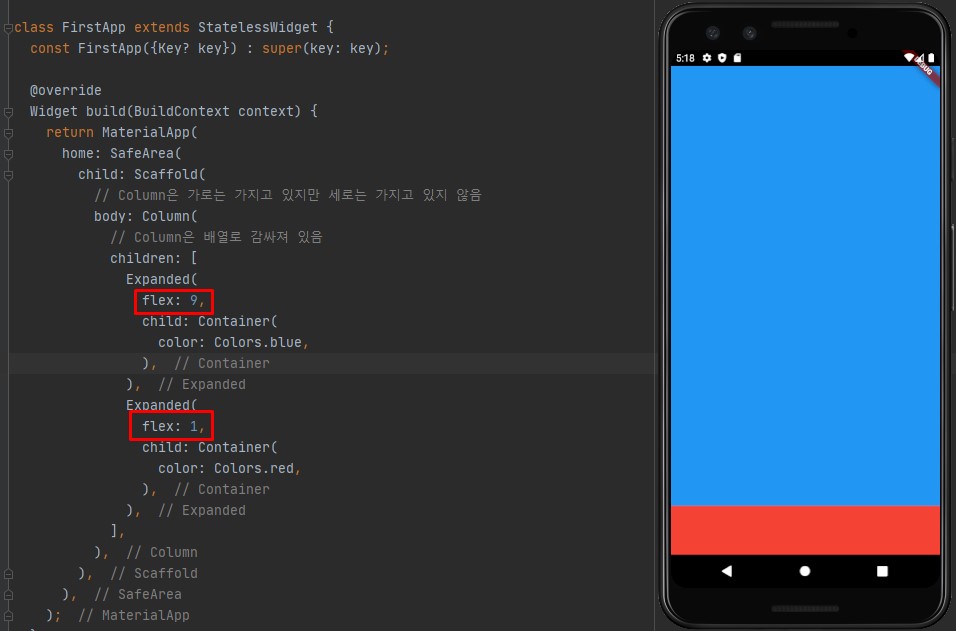
body: Column(
// Column은 배열로 감싸져 있음
children: [
Expanded(
flex: 9,
child: Container(
color: Colors.blue,
),
),
Expanded(
flex: 1,
child: Container(
color: Colors.red,
),
),
],
),
- 높이를 억지로 지정을 해야한다면 height: 500과 같은 방식으로 주면 디바이스마다 비율이 다르므로 매우 좋지 않습니다.
- 이때 사용하는 것이 MediaQuery입니다.
- MediaQuery는 디바이스의 크기를 알려줍니다.
- var m = MediaQuery.of(context);를 이용해서 확인할 수 있습니다.
...
@override
Widget build(BuildContext context) {
var m = MediaQuery.of(context);
print("넓이 : ${m.size.width}");
print("높이 : ${m.size.height}");
return MaterialApp(
...
- MediaQuery의 특이한 점은 최초의 처음 실행되는 위젯(여기서는 FirstApp)에서는 실행이 안됩니다.
- HomeApp()이라는 위젯을 새로 만들고 그 안에서 MediaQuery를 사용합니다.
- Scaffold가 부모라서 크기를 잴 수 없는 것 같습니다.
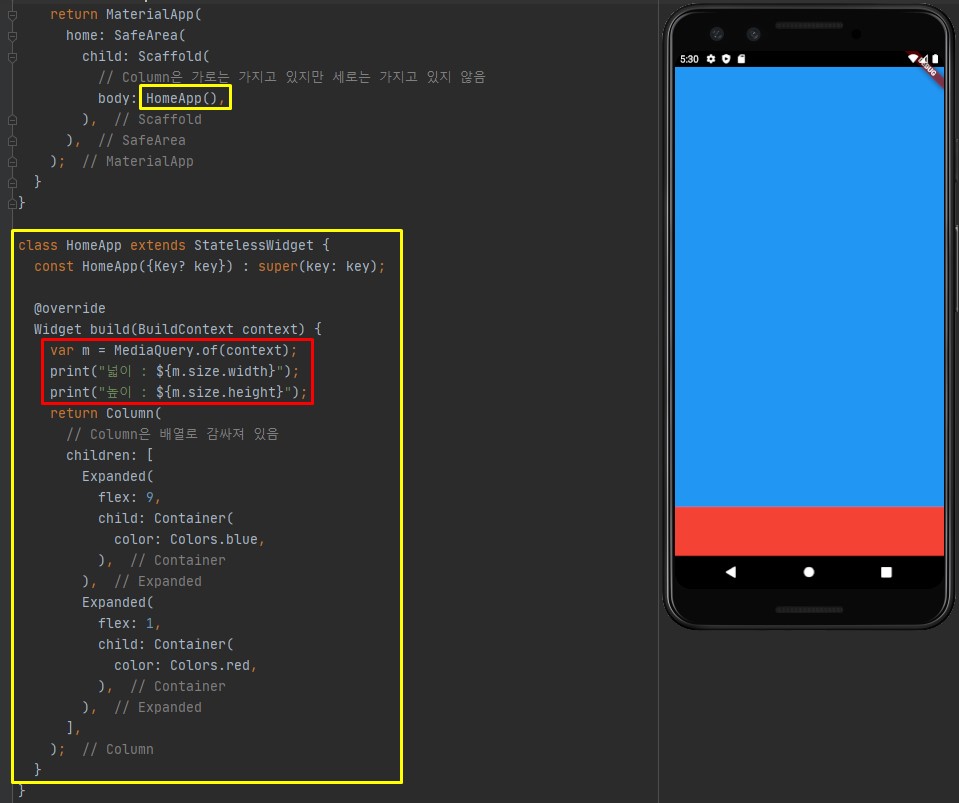
class FirstApp extends StatelessWidget {
const FirstApp({Key? key}) : super(key: key);
@override
Widget build(BuildContext context) {
return MaterialApp(
home: SafeArea(
child: Scaffold(
// Column은 가로는 가지고 있지만 세로는 가지고 있지 않음
body: HomeApp(),
),
),
);
}
}
class HomeApp extends StatelessWidget {
const HomeApp({Key? key}) : super(key: key);
@override
Widget build(BuildContext context) {
var m = MediaQuery.of(context);
print("넓이 : ${m.size.width}");
print("높이 : ${m.size.height}");
return Column(
// Column은 배열로 감싸져 있음
children: [
Expanded(
flex: 9,
child: Container(
color: Colors.blue,
),
),
Expanded(
flex: 1,
child: Container(
color: Colors.red,
),
),
],
);
}
}
- 콘솔을 확인해보면 디바이스의 넓이와 높이를 확인할 수 있습니다.
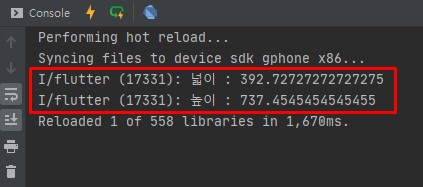
- SafeArea의 영역때문에 디바이스의 높이가 줄어드므로, SafeArea의 높이만큼은 값을 빼줘야 합니다.
- SafeArea의 padding 값을 확인하기 위해서는 SafeArea를 적용시키지 않은 상태에서 확인해야합니다.
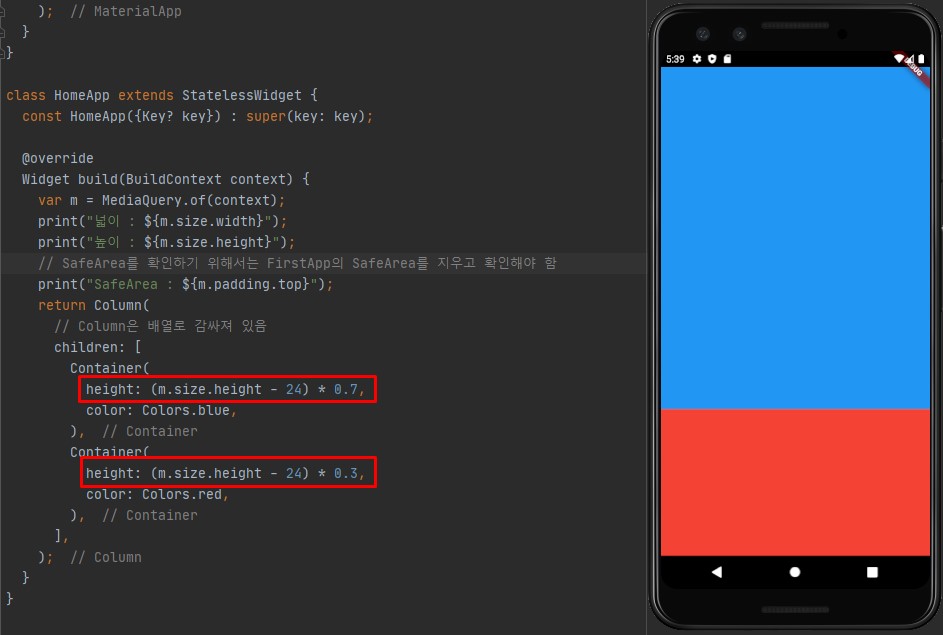
class HomeApp extends StatelessWidget {
const HomeApp({Key? key}) : super(key: key);
@override
Widget build(BuildContext context) {
var m = MediaQuery.of(context);
print("넓이 : ${m.size.width}");
print("높이 : ${m.size.height}");
// SafeArea를 확인하기 위해서는 FirstApp의 SafeArea를 지우고 확인해야 함
print("SafeArea : ${m.padding.top}");
return Column(
// Column은 배열로 감싸져 있음
children: [
Container(
height: (m.size.height - 24) * 0.7,
color: Colors.blue,
),
Container(
height: (m.size.height - 24) * 0.3,
color: Colors.red,
),
],
);
}
}
- 위 화면은 7:3의 비율이며, 소수점 값을 조정하면 비율을 조정할 수 있습니다.
- 24의 값은 현재 디바이스에서의 SafeArea가 차지하는 높이이며, 디바이스마다 값이 다르므로 확인은 필수입니다.
전체 코드
// ignore_for_file:
// prefer_const_literals_to_create_immutables, prefer_const_constructors
import 'package:flutter/material.dart';
// main 스레드는 runApp 을 실행시키고 종료됩니다.
void main() {
// 비동기로 실행됨(이벤트 루프에 등록된다)
runApp(FirstApp());
// sleep(Duration(seconds: 2));
// print("main 종료");
}
class FirstApp extends StatelessWidget {
const FirstApp({Key? key}) : super(key: key);
@override
Widget build(BuildContext context) {
return MaterialApp(
home: SafeArea(
child: Scaffold(
// Column은 가로는 가지고 있지만 세로는 가지고 있지 않음
body: HomeApp(),
),
),
);
}
}
class HomeApp extends StatelessWidget {
const HomeApp({Key? key}) : super(key: key);
@override
Widget build(BuildContext context) {
var m = MediaQuery.of(context);
print("넓이 : ${m.size.width}");
print("높이 : ${m.size.height}");
// SafeArea를 확인하기 위해서는 FirstApp의 SafeArea를 지우고 확인해야 함
print("SafeArea : ${m.padding.top}");
return Column(
// Column은 배열로 감싸져 있음
children: [
Container(
height: (m.size.height - 24) * 0.5,
color: Colors.blue,
),
Container(
height: (m.size.height - 24) * 0.5,
color: Colors.red,
),
],
);
}
}